
このチュートリアルでは、Ubuntu 16.04 LTSにPgheroをインストールする方法を示します。知らなかった方のために、PgHeroはPostgresのパフォーマンスダッシュボードです。ヘルスチェックで推奨されるインデックスと詳細。PgHero2.0は、クエリの詳細とスペース統計の2つの追加機能により、データベースのパフォーマンスに関する洞察をさらに提供します。PgHeroを使用すると、特定の期間に最も時間のかかるクエリを簡単に確認できます。
この記事は、少なくともLinuxの基本的な知識があり、シェルの使用方法を知っていること、そして最も重要なこととして、サイトを独自のVPSでホストしていることを前提としています。インストールは非常に簡単で、ルートアカウントで実行されていますが、そうでない場合は、'sudoを追加する必要があります。 ‘ルート権限を取得するコマンドに。 Ubuntu 16.04XenialXerusサーバーにPgheroを段階的にインストールする方法を紹介します。
Ubuntu16.04LTSにPgheroをインストールする
手順1.まず、次のapt-getを実行して、すべてのシステムパッケージが最新であることを確認します。 ターミナルのコマンド。
sudo apt-get update sudo apt-get upgrade
ステップ2.Pgheroをインストールします。
まず、pgheroレポジトリファイルを作成し、pgheroレポジトリURLを追加します:
wget -qO- https://dl.packager.io/srv/pghero/pghero/key | sudo apt-key add - sudo wget -O /etc/apt/sources.list.d/pghero.list \ https://dl.packager.io/srv/pghero/pghero/master/installer/ubuntu/14.04.repo
次のコマンドを使用して、ターミナルからPgheroをインストールします。
sudo apt-get update sudo apt-get -y install pghero
ステップ3.Pgheroを構成します。
ローカルのPostgresデータベースをpgheroに追加します。ユーザー、パスワード、ポート、ホスト名、データベース名を自分のものに置き換える必要があります:
pghero config:set DATABASE_URL=postgres://user:password@hostname:5432/dbname ### pghero config:set DATABASE_URL=postgres://chedelics:idroot@localhost:5432/postgres ###>
pgheroサーバーを起動します:
sudo pghero config:set PORT=3001 sudo pghero config:set RAILS_LOG_TO_STDOUT=disabled sudo pghero scale web=1
次のコマンドを使用してpgheroを管理します:
sudo systemctl status pghero sudo systemctl start pghero sudo systemctl stop pghero sudo systemctl restart pghero
これでpgheroサーバーが起動しました。ダッシュボードを確認しましょう。サーバーのIPアドレスとポート3001に移動します。
curl -v http://localhost:3001/
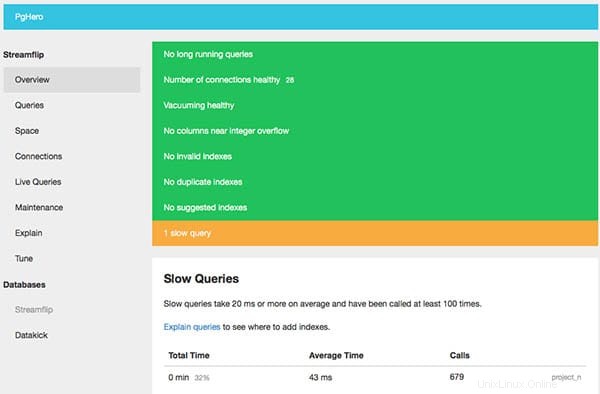
おめでとうございます。Pgheroが正常にインストールされました。Ubuntu16.04システムにPgheroをインストールするためにこのチュートリアルを使用していただき、ありがとうございます。追加のヘルプや役立つ情報については、Pgheroの公式Webサイトを確認することをお勧めします。